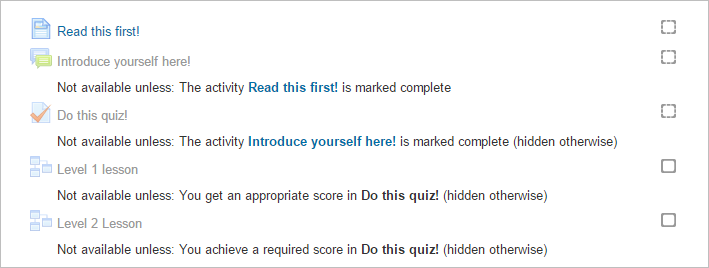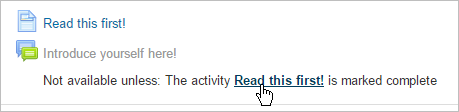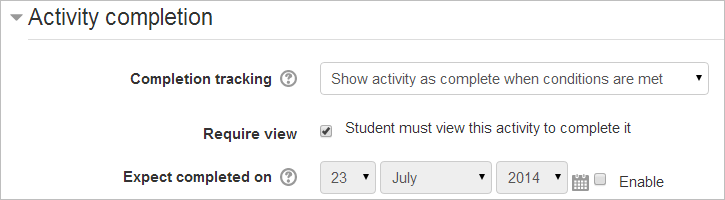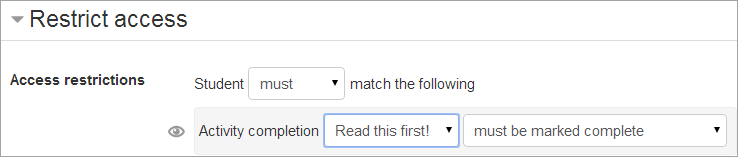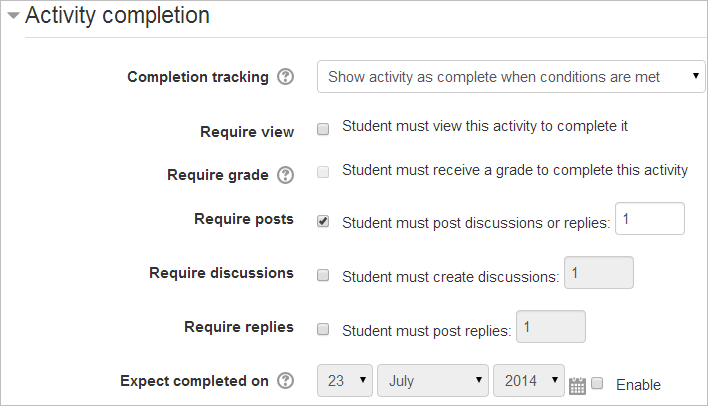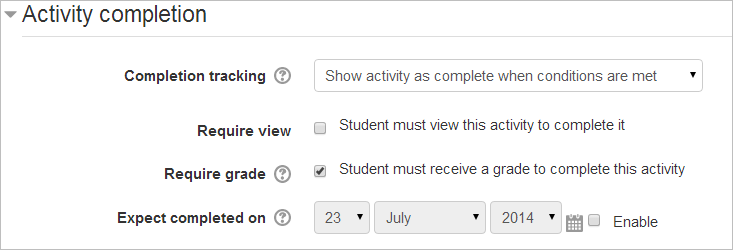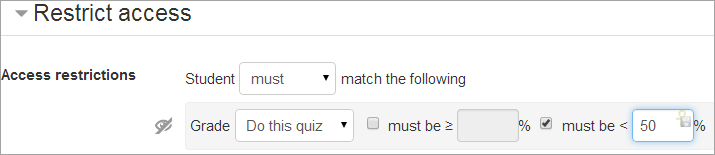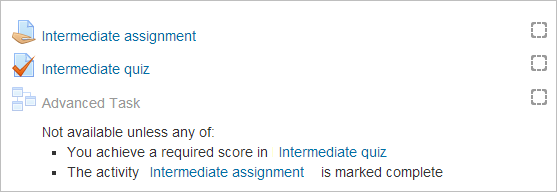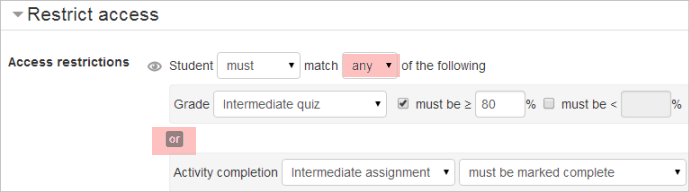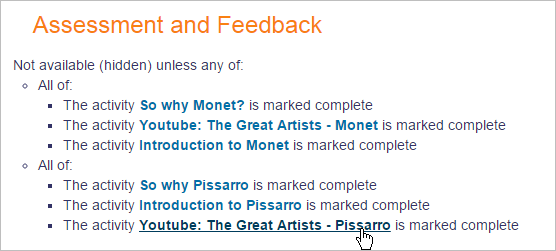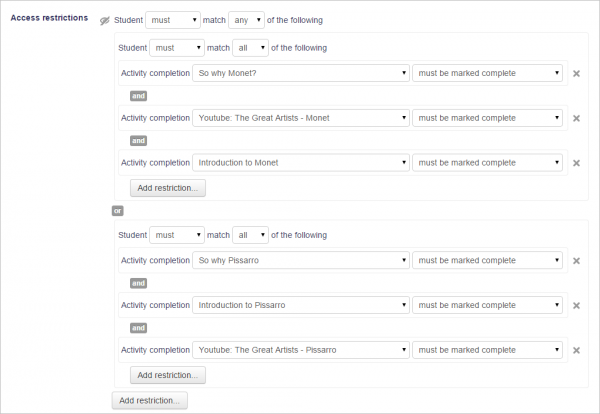アクセス制限の使用
基本的な例
学生は、正確な順序で4つのタスクを実行する必要があります。小テストのスコアによると、4番目のタスク(Moodleレッスン)は、より低いレベルまたはより高度なレベルにあります。彼らは〜するべきだ
- コースを説明するページを表示
- 紹介メッセージをフォーラムに投稿する
- テストを受ける
- 小テストでのパフォーマンスに合わせたレッスンに進みます。
これが教師の見解です。
学生には、最初のタスク(Webページ)のみが表示され、2番目のタスク(フォーラム)はグレー表示されます。その他のタスクは、条件が満たされた場合にのみ表示されます。
どうやってやるの?
- タスク1、学生がフォーラムにアクセスする前に、ページを読む(または少なくとも表示する)必要があります。タスク1では、活動の完了条件は ビューが必要 に設定されています
- タスク2、フォーラムは、Read This First ページに完了のマークを付ける必要があるように制限を設定する必要があります。開いた 目のアイコンは、フォーラムが利用可能になるまで灰色になっていることを意味します。
- タスク2、フォーラムは、小テストを実行する前に学生に投稿を要求する必要があります。活動完了条件は 投稿が必要 に設定されています
- タスク3、クイズには、フォーラムを完了としてマークする必要があるように制限を設定する必要があります。閉じた 目のアイコンは、学生がフォーラムに投稿するまで小テストが完全に非表示であることを意味します。
- 学生は、活動を完了するために小テストで評定を取得する必要があります。
- タスク4は、レベル1(基本)またはレベル2(上級)の2つのレッスンです。小テストのスコアが50%未満の場合、レベル1になります。スコアが高い場合はレベル2になります。レベル1のレッスンでは、小テストで50%未満になった場合にのみ学生がアクセスできるように制限が設定されています
レベル2のレッスンには、学生のスコアが50%以上の場合にのみアクセスできるように制限が設定されています。
すべて または どれかの例
- すべての活動ではなく、1つ以上の以前の活動が完了としてマークされている場合、特定の活動を使用できるように条件を設定できます。このスクリーンショットでは、学生が小テストで特定の評定を超えた場合、または課題で評定を受け取った場合に、上級タスクが利用可能になります。
- 最初の制限が設定されている場合、教師はもう一度 制限を追加する ボタンをクリックして、2番目以降の制限を追加できます。次に、教師は すべて を どれか に変更し、および を または に変更できます。
制限セットの例
- 制限セットボタンは、複雑な条件を作成するために すべて/どれか を使用していくつかの基準を作成する可能性を提供します。下のスクリーンショットでは、学生がコースの評定とフィードバックセクションにアクセスできるのは、Monetでの作業を完了した場合、またはPissarroですべての作業を完了した場合のみです。
- 実際の設定は次のとおりです。
トリックとテクニック
少し横向きに考えれば、システムの最も明白な使用法を超えた興味深い結果を得ることができます。以下はその一例です。
プロジェクトの割り当て
学生に2つのプロジェクトのいずれかを選択させると想像してください。各プロジェクトには独自の活動があります(そのプロジェクトを行うすべての人々のためのフォーラム、プロジェクトに関する情報を提供するリソースなど)。学生が行っていないすべての活動を非表示にする必要があります。
これは、グルーピングシステムを使用してMoodleですでに実現できます。ただし、条件付き活動は、これを設定する別の方法を提供します。方法は次のとおりです。
- 「カエルプロジェクトサインアップフォーラム」と「ゾンビプロジェクトサインアップフォーラム」という2つのフォーラムを作成します。
- ユーザが1つの投稿を行うと、両方のフォーラムが自動的に完了とマークされるように設定します。
- 各フォーラムを、他のフォーラムが完全でない場合にのみ条件付きで利用できるように設定します。
- カエルとゾンビプロジェクト用に他の活動を作成します。カエルの活動ごとに、カエルのサインアップフォーラムが完了としてマークされている場合にのみ、条件付きで利用できるように設定します。各ゾンビ活動について、ゾンビサインアップフォーラムが完了とマークされている場合にのみ、条件付きで利用できるように設定します。
学生が最初にサイトにアクセスすると、カエルとゾンビのサインアップフォーラムが表示され、プロジェクトの活動は表示されません。彼らがフォーラムの1つに投稿するとすぐに、もう1つのフォーラムが消え、優先プロジェクトのすべての活動が表示されます。 (気が変わった場合は、フォーラムの投稿を削除して、完了とマークされないようにし、元のフォーラムに戻すことができます。)
ゲーミフィケーション
多くのMoodlerは、コースを 模倣 する手段として制限アクセスを使用しています。このセクションでは、例とアイデアを共有します。
- ゲーミフィケーションとは何ですか?それはMoodleで何ですか?-Gavin Henrickによるプレゼンテーション
- 20分以内にMoodleコースをゲーミファイする(アクセスを制限するおよびバッジを使用する)YouTubeのビデオ
- Quizventure活動-追加されたコースから質問をロードする活動モジュール。可能な答えは宇宙船として降りてきて、あなたは正しいものを撃たなければなりません。
- Level up!-学生がコースを進むにつれて、教師がコースに追加して、経験点を学生に与えることができるカスタマイズ可能なブロック。
- Stash-教師がコースの周りにアイテムを作成して表示できるようにするブロック。その後、学生はこれらのアイテムを収集して、Stashブロックに表示します。
- ゲームモジュール-このモジュールには8つのゲームが含まれています: Hangman、Crosswords、Cryptex、Millionaire、Sudoku、Hidden picture、Snakes&ladders、Book with questions
- Exabisゲーム活動-この活動の目標は、ゲームベースの学習の側面をMoodleコースに取り入れることです。
- PhETシミュレーション-小学校での科学(物理、生物学、化学、地球科学)および数学のインタラクティブなシミュレーション、中学校、高校、大学のレベル。
- ランキングブロックを使用すると、コースのゲーミフィケーションを向上させることができます。これは活動完了トラッキングと連動するため、それを有効にして、監視するすべての活動の基準を設定する必要があります。プラグインは、完了クライテリアを持つ活動にのみポイントを追加します。
- iMoot 2015のDorian Love-The Mobius Effect Gamified Moodle。
- テキストをぼかすが、カーソルを合わせると表示される非常にシンプルな「ゲーム」を作成する方法
- Learn Moodle MOOCは、バッジを、ゲーミファイドと呼ぶことができる方法で活用しています。
- Mootivatedは、Moodleで学ぶ学生の努力に報いるモバイルアプリです。コインはMoodleでの作業に対して授与され、アバターパーツストアまたはあなたのスクールストアで使用できます。
- ランキングブロックはMoodleコース完了と連動しています。 Moodleコースでは、コース完了までのクライテリアを設定します。ランキングブロックはこれらの活動を監視し、活動の達成に基づいて学生にポイントを追加します。
- UNEDTrivial は、教師がテスト効果や間隔のある教育などの学習概念に基づいてテストを作成できるようにする活動モジュールです。さらに、UNEDTrivialはゲーミフィケーションに関連するリソースを使用して、学生の関与を高めます。
Moodleゲーム関連フォーラムのスレッド
- Moodleの教育用ゲーム
- Moodleでゲームを使用しましたか?
- 小テストをアーケードゲームに変える
- これで確認できました。今はしません
- ゲーミフィケーションは新しい名前で古いアイデアですか?
- ゲーミフィケーション:毎週のチームスコアカード!?
本当にアクセス制限を使うべきですか?
アクセス制限機能は、学生に特定の順序で作業を実行させる方法です。それは本当にあなたが望んでいるのですか?答えは特定の状況によって異なりますが、アクセスを制限することがコースにどの程度適しているかを検討するのは少し時間の価値があります。コースの設計は、学生に何を期待されているかを明確にするために確かに優れています。次に、良いガイダンスを提供します。アクセスを制限することで、代替経路を作成したり、繰り返しを導入したりできます。コースのサイズが大きくなるにつれて、そのようなメカニズムにより、教師は個人に合わせた学習体験を提供できるようになり、必要なときに強化を提供できます。ただし、学習パスを指示するために、ロックやキーではなく、ラベルとレイアウトを使用することを好むユーザもいます。
こちらもご覧ください
- 投稿しきい値ブロックを使用してトピックへのアクセスを日ごとに制限するためのフォーラムスレッド条件付き日数